Excelでセル間を移動する方法は?
Microsoft Excelでセルやセル範囲間を効率的に移動することは、大規模なデータセットを管理し、生産性を向上させるために不可欠です。この記事では、Excelの異なるセル間を迅速に移動するためのいくつかの方法を紹介します。ネイティブ機能とKutools for Excelのような高度なツールを活用します。
 Excelの「移動」ユーティリティを使用して特定のセルに移動する
Excelの「移動」ユーティリティを使用して特定のセルに移動する
「移動」コマンドを使用すると、セルまたはセル範囲の位置がわかっている場合、任意の特定のセルまたはセル範囲にジャンプできます。このコマンドを使用するには:
1. [ホーム]タブの編集グループにある「検索と選択」>「移動」をクリックして、「移動」ダイアログボックスを開きます。また、F5キーを押すことでダイアログボックスを直接開くこともできます。スクリーンショットをご覧ください:

2. 参照フィールドに正確なセル位置を入力します。これはC13のような単一のセルアドレス、または$C$143:$F$161のようなセル範囲にすることができます。
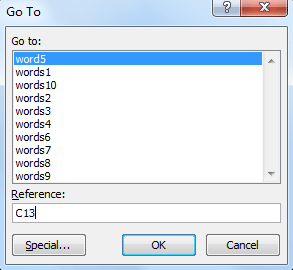
3. 「OK」をクリックすると、Excelは指定されたセルまたはセル範囲に移動します。
現在のワークブックに名前付きセル範囲がある場合、その名前は「 移動」ダイアログボックスにリストされます。名前のいずれかを選択して「OK」をクリックすると、名前付きセル範囲に移動します。
 Kutools for Excelのナビゲーションペインを使用して特定のセルに素早く移動する
Kutools for Excelのナビゲーションペインを使用して特定のセルに素早く移動する
Kutools for Excelが提供するナビゲーションペイン機能は、正確なセル位置や定義済み範囲の名前を覚えておく必要なく、ワークブック内を移動するための簡略化された方法を提供します。この機能は、複雑なスプレッドシートを扱うユーザーにとって特に有用であり、より直感的な方法で迅速に移動することができます。
Kutoolsタブに移動し、ナビゲーションをクリックしてナビゲーションペインを開きます。

Kutools for Excelのナビゲーションペインは、すべての開いているワークブックをリストアップし、クリックすることで開いているすべてのワークブック間を迅速に移動できます。
- この機能を使用するには、まずKutools for Excelをインストールする必要があります。今すぐクリックしてダウンロードし、30日間の無料トライアルをお試しください。
- ナビゲーションペインに関する詳細情報は、ナビゲーションペイン – Excelでのシート、ワークブック、列、および名前のリストをご覧ください。
 名前を使用して特定のセルに移動する
名前を使用して特定のセルに移動する
名前を使用することで、数式をより理解しやすく、読みやすいものにすることができます。さらに、定義した名前を覚えていれば、名前付きセル範囲にすぐにジャンプすることもできます。
数式バーの名前ボックスに正確な名前を入力し、 Enterキーを押します。Excelは対応する名前付きセル範囲を表示します。

最高のオフィス業務効率化ツール
| 🤖 | Kutools AI Aide:データ分析を革新します。主な機能:Intelligent Execution|コード生成|カスタム数式の作成|データの分析とグラフの生成|Kutools Functionsの呼び出し…… |
| 人気の機能:重複の検索・ハイライト・重複をマーキング|空白行を削除|データを失わずに列またはセルを統合|丸める…… | |
| スーパーLOOKUP:複数条件でのVLookup|複数値でのVLookup|複数シートの検索|ファジーマッチ…… | |
| 高度なドロップダウンリスト:ドロップダウンリストを素早く作成|連動ドロップダウンリスト|複数選択ドロップダウンリスト…… | |
| 列マネージャー:指定した数の列を追加 |列の移動 |非表示列の表示/非表示の切替| 範囲&列の比較…… | |
| 注目の機能:グリッドフォーカス|デザインビュー|強化された数式バー|ワークブック&ワークシートの管理|オートテキスト ライブラリ|日付ピッカー|データの統合 |セルの暗号化/復号化|リストで電子メールを送信|スーパーフィルター|特殊フィルタ(太字/斜体/取り消し線などをフィルター)…… | |
| トップ15ツールセット:12 種類のテキストツール(テキストの追加、特定の文字を削除など)|50種類以上のグラフ(ガントチャートなど)|40種類以上の便利な数式(誕生日に基づいて年齢を計算するなど)|19 種類の挿入ツール(QRコードの挿入、パスから画像の挿入など)|12 種類の変換ツール(単語に変換する、通貨変換など)|7種の統合&分割ツール(高度な行のマージ、セルの分割など)|… その他多数 |
Kutools for ExcelでExcelスキルを強化し、これまでにない効率を体感しましょう。 Kutools for Excelは300以上の高度な機能で生産性向上と保存時間を実現します。最も必要な機能はこちらをクリック...
Office TabでOfficeにタブインターフェースを追加し、作業をもっと簡単に
- Word、Excel、PowerPointでタブによる編集・閲覧を実現。
- 新しいウィンドウを開かず、同じウィンドウの新しいタブで複数のドキュメントを開いたり作成できます。
- 生産性が50%向上し、毎日のマウスクリック数を何百回も削減!
全てのKutoolsアドインを一つのインストーラーで
Kutools for Officeスイートは、Excel、Word、Outlook、PowerPoint用アドインとOffice Tab Proをまとめて提供。Officeアプリを横断して働くチームに最適です。
- オールインワンスイート — Excel、Word、Outlook、PowerPoint用アドインとOffice Tab Proが含まれます
- 1つのインストーラー・1つのライセンス —— 数分でセットアップ完了(MSI対応)
- 一括管理でより効率的 —— Officeアプリ間で快適な生産性を発揮
- 30日間フル機能お試し —— 登録やクレジットカード不要
- コストパフォーマンス最適 —— 個別購入よりお得